在 Standard 或 Advanced 许可等级下可用。
在本教程中,您将逐渐熟悉如何打开和编辑宗地结构中的宗地。您将使用现有的宗地结构数据集,其中包含加利福尼亚州恩悉尼塔市的地块宗地小样本。
在此宗地结构中:
- 所有宗地均通过测量图输入并具有较小的可接受未闭合处。
- 已在记录宗地的测量图中输入并存储宗地。
- 宗地线上的 COGO 尺寸与测量图中记录的尺寸相匹配。
- 无碎屑点和重叠。由于宗地的大小和形状正确,因此各宗地彼此间无缝连接。连接过程中将建立线点。
设置教程数据
- 安装教程数据。
- 在 ArcMap 的目录窗口中,浏览至 \arcgis\ArcTutor\Parcel Editing。
您将使用 ParcelEditing 地图文档 (ParcelEditing.mxd) 和 Encinitas_City.gdb\Cadastral 要素数据集中名为 FABRIC 的宗地结构。
打开并编辑宗地
开始本练习之前,请确保已将宗地编辑器工具条添加到 ArcMap。要加载此工具条,可在主菜单上单击自定义,指向工具条,然后单击宗地编辑器。在本练习中,您将逐渐熟悉如何打开和编辑宗地。
- 启动 ArcMap,然后从 \ArcGIS\ArcTutor\Parcel Editing\ 文件夹中加载 ParcelEditing 地图文档 (ParcelEditing.mxd)。
地图文档中包含宗地结构图层,该图层引用 Encinitas_City 地理数据库的地籍要素数据集中名为 FABRIC 的宗地结构数据集。
- 请确保地图已缩放到宗地编辑区域书签。单击书签 > 宗地编辑区域。
- 单击宗地编辑器,然后单击开始编辑。
- 在宗地编辑器工具栏上单击选择宗地要素工具
 ,然后单击宗地 142 选中它。
,然后单击宗地 142 选中它。
- 右键单击该宗地,然后单击打开。双击该宗地也可以打开它。
- 如果宗地详细信息对话框没有显示,可在宗地编辑器工具栏上单击宗地详细信息工具
 显示该对话框。
显示该对话框。
- 单击测量图按钮可打开测量图目录 对话框。确保测量图列表设置为显示所有测量图。测量图目录中将列出为当前宗地结构定义的所有可用测量图或测量记录。在测量图目录对话框中,您可以为宗地设置其他测量图或创建新测量图。在本练习中,您无需更改宗地的测量图。关闭测量图目录 对话框。
- 在宗地详细信息对话框上单击线选项卡。
- 如果宗地仍处于打开状态,则在宗地详细信息对话框中单击宗地测量视图工具
 ,通过 COGO 维度、比例和旋转角度在宗地结构中显示该宗地。
,通过 COGO 维度、比例和旋转角度在宗地结构中显示该宗地。 - 关闭宗地测量视图。
- 在宗地详细信息对话框上单击退出而不保存命令
 关闭宗地并切换回宗地结构图层。
关闭宗地并切换回宗地结构图层。
- 单击宗地编辑器工具栏上的宗地浏览器窗口工具
 打开宗地浏览器窗口。
打开宗地浏览器窗口。
- 使用选择宗地要素工具,在地图中拖动出一个框用于选择一组宗地。
- 关闭或停靠宗地浏览器窗口。
- 单击宗地编辑器 > 作业名册可打开宗地结构作业名册。
- 关闭作业名册对话框即可完成有关熟悉如何打开和编辑宗地结构中宗地的练习。
现在您需要在地图中打开某宗地。
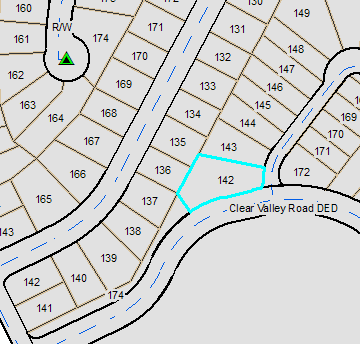
宗地将在地图中打开,同时显示径向曲线。还可以显示宗地详细信息对话框。
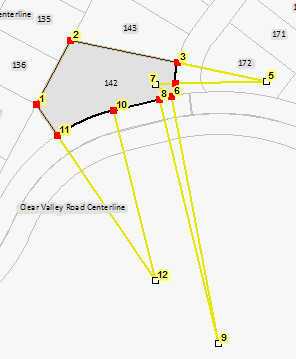
在宗地详细信息对话框的属性选项卡下将显示所打开宗地的属性信息。其中的名称、类型、非闭合、规定的面积、合法开始日期、合法结束日期、精度、已编译以及历史的属性值均可进行编辑。其余属性则为系统属性,将被内部保留。测量图下拉列表可显示与宗地关联的测量图或测量记录。模板按钮将呈现不可用状态。您只能为宗地结构中新创建的宗地设置要素模板,而无法为现有宗地执行此操作。
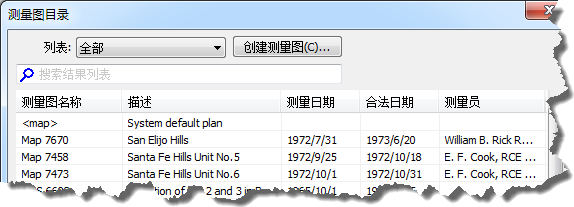
将显示宗地导线的线和未闭合信息。打开现有宗地后,可编辑线尺寸、添加连接线和相关线。不能更改宗地的实际线几何。
请注意,该宗地旋转了 0°01'41"。宗地的旋转角度将显示在宗地详细信息对话框属性选项卡的旋转属性字段中。如果放大以近距离查看宗地,您将看到宗地线在宗地测量视图打开和关闭时会有轻微的调整。
如果宗地测量视图已切换到关闭状态,则将通过宗地结构坐标显示宗地。如果宗地测量视图切换到打开状态,则使用源于其 COGO 尺寸、比例和旋转角度的坐标显示宗地。通过在宗地测量视图中显示宗地,可根据其当前 COGO 尺寸、比例和旋转角度呈现宗地的真实形状。此命令非常适用于查找错误的宗地。如果通过宗地测量视图显示宗地,则不准确或不正确的 COGO 维度将反映在宗地形状中。
对于宗地 142,通过 COGO 尺寸显示它时宗地形状不存在任何差异,但宗地存在轻微的旋转。
宗地浏览器窗口将按宗地各自的测量图列出所选宗地。同时还将列出尚未成为宗地结构组成部分的宗地和未连接的宗地。
默认情况下,宗地浏览器将列出上次打开的宗地。
宗地浏览器窗口将刷新以显示所选宗地的列表(按各自测量图分组)。
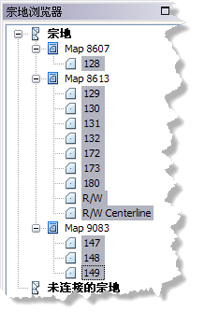
作业名册显示每次打开和编辑宗地时的作业:
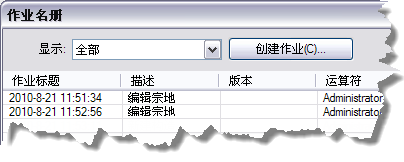
作业名册可追踪对宗地结构进行的编辑。每次进行编辑时(例如宗地合并或宗地属性编辑),都会在作业本 对话框中将编辑操作作为一项微型作业进行追踪。您可以选择任意微型作业,右键单击,然后单击缩放到作业宗地缩放到经过编辑的宗地。